PS合成图片超详细步骤指南
在进行PS合成图片的过程中,掌握详细的步骤是至关重要的。这不仅能帮助你创建出令人惊叹的合成效果,还能让你在图像处理领域更加游刃有余。以下是一个全面的指南,涵盖了从基础准备到高级合成的全过程。
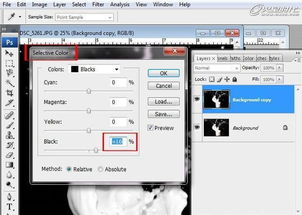
首先,打开Adobe Photoshop软件。这是进行图片合成的关键工具。在菜单栏中选择“文件”,然后点击“打开”。在弹出的对话框中,选择你想要合成的第一张图片。这张图片将作为你的背景或基础图像。
在图片打开后,你可以在右侧的“图层”面板中看到它。默认情况下,它会被命名为“背景”。如果你想要对背景进行任何修改,而不影响原始文件,可以双击“背景”图层,将其转换为普通图层。在弹出的对话框中,点击“确定”。
接下来,你可能需要调整图片的大小或分辨率。在菜单栏中选择“图像”,然后选择“图像大小”。在弹出的对话框中,你可以设置图片的宽度、高度和分辨率。确保你的设置符合你的合成需求。
现在,让我们添加第二张图片。再次选择“文件”,然后点击“打开”。选择你想要合成的第二张图片。这张图片可能是一个物体、人物或其他元素。一旦图片打开,你可以使用“移动工具”(快捷键V)将其拖动到你的主背景图片上。
在“图层”面板中,你会看到新的图片现在作为一个独立的图层存在于你的背景图层之上。你可以通过调整图层的顺序来改变图片的合成效果。如果你想要调整图片的大小、位置或旋转角度,可以使用“自由变换工具”(快捷键Ctrl+T)。在图片周围会出现一个边框,你可以拖动边框的角落或边缘来调整图片的大小。将鼠标移动到边框外部,你可以旋转图片。
为了让合成效果更加自然,你可能需要调整新添加的图片的色调和饱和度。在菜单栏中选择“图像”,然后选择“调整”,你可以看到一系列的调整选项,如“亮度/对比度”、“色阶”、“色彩平衡”和“饱和度”。根据你的需求选择适当的选项进行调整。
另一个重要的步骤是添加阴影和高光,以使图片看起来更加立体和真实。选择“图层样式”按钮(在“图层”面板的底部),然后选择“投影”或“内阴影”来添加阴影效果。你可以调整阴影的颜色、角度、距离和大小来得到你想要的效果。同样地,你也可以选择“发光”或“外发光”来添加高光效果。
如果你想要创建更加复杂的合成效果,比如将一个人物从一张图片中提取出来并放到另一张图片上,你可能需要使用“魔棒工具”、“快速选择工具”或“磁性套索工具”来精确选择人物。这些工具可以帮助你快速选择图片中的特定区域,而不必手动绘制选区。
一旦你选择了人物,你可以使用“移动工具”将其拖动到你的主背景图片上。然后,你可能需要使用“橡皮擦工具”或“图层蒙版”来去除不需要的部分。图层蒙版是一个强大的工具,它允许你隐藏或显示图层的特定部分,而不会改变原始图片。要添加图层蒙版,只需在“图层”面板中单击“添加图层蒙版”按钮。然后,使用黑色画笔在蒙版上绘制,以隐藏图层的某些部分;使用白色画笔可以重新显示这些部分。
另一个高级技巧是使用“混合模式”来改变图层的混合方式。在“图层”面板中,你可以看到“混合模式”下拉菜单。选择不同的混合模式,如“正片叠底”、“叠加”或“柔光”,可以得到不同的合成效果。这些混合模式可以改变图层的颜色、亮度和对比度,使其与背景更加融合。
如果你想要添加文本或其他图形元素,可以使用Photoshop的“文本工具”或“形状工具”。在菜单栏中选择“文字工具”(快捷键T),然后在图片上单击并输入你想要的文本。你可以调整文本的字体、大小、颜色和样式。同样地,使用“形状工具”(快捷键U)可以绘制各种形状,如矩形、圆形、多边形等。
最后,不要忘记保存你的工作。在菜单栏中选择“文件”,然后点击“保存为”。在弹出的对话框中,选择适当的文件格式(如PSD、JPEG或PNG),并给文件命名。PSD格式是Photoshop的默认格式,它保存了所有的图层和编辑信息,因此你可以在以后随时回到这个文件中进行修改。而JPEG和PNG格式则用于最终输出的图片文件。
在保存之前,你可能还想要对图片进行最后的调整。这包括检查图片的色调、对比度、锐度和噪点等。你可以使用“图像调整”菜单中的工具来进行这些调整。确保你的图片看起来清晰、明亮且色彩鲜艳。
一旦你完成了所有的编辑和调整,就可以将图片导出为最终版本了。在菜单栏中选择“文件”,然后点击“导出”,根据你的需求选择适当的导出选项。如果你想要将图片上传到网络或社交媒体上,可以选择较低的分辨率和压缩率来减小文件大小。而如果你需要打印图片或进行高质量的输出,则应该选择较高的分辨率和图像质量。
通过遵循以上步骤,你将能够创建出令人惊叹的PS合成图片。记住,关键是要耐心和细致地进行每一步操作,并不断尝试新的技术和技巧来提高你的合成能力。随着你的经验的积累和技能的提升,你将能够创造出更加复杂和令人印象深刻的合成效果。
- 上一篇: 轻松上手!环球人和网随身WI-FI使用全攻略
- 下一篇: 如何有效练习五笔打字技巧?
新锐游戏抢先玩
游戏攻略帮助你
更多+-
02/07
-
02/07
-
02/07
-
02/07
-
02/07









